- Вы пришли в нужное место, когда получали Предупреждение: форматирование приведет к удалению всех данных на этом диске..
- Если встроенный инструмент восстановления Windows не имеет значения, лучшим решением будет использование Оптимизатор Ashampoo Win для сканирования вашего диска.
- Для аналогичных решений мы рекомендуем вам ознакомиться с нашими Раздел поврежденных драйверов тоже.
- Вы также можете отправиться прямо к этому Центр ошибок Windows 10 для профессионального руководства.

Это программное обеспечение будет поддерживать ваши драйверы в рабочем состоянии, тем самым защищая вас от распространенных компьютерных ошибок и сбоев оборудования. Проверьте все свои драйверы сейчас за 3 простых шага:
- Скачать DriverFix (проверенный файл загрузки).
- Нажмите Начать сканирование найти все проблемные драйверы.
- Нажмите Обновите драйверы чтобы получить новые версии и избежать сбоев в работе системы.
- DriverFix был загружен 0 читатели в этом месяце.
Предупреждение: форматирование удалит все данные на этом диске это сообщение об ошибке, которое вы получите, когда попытаетесь открыть USB-накопитель или жесткий диск это было испорчено.
По умолчанию Windows предложит вам исправить проблему, отформатировав носитель, но это не единственный способ решить эту проблему.
При форматировании все данные будут удалены: как исправить эту ошибку?
1. Используйте встроенный инструмент восстановления Windows
- Щелкните правой кнопкой мыши диск, который хотите восстановить, и выберите Характеристики из раскрывающегося меню.
- Когда откроется окно свойств, перейдите к Инструменты таб.
- Нажми на Проверять кнопка.
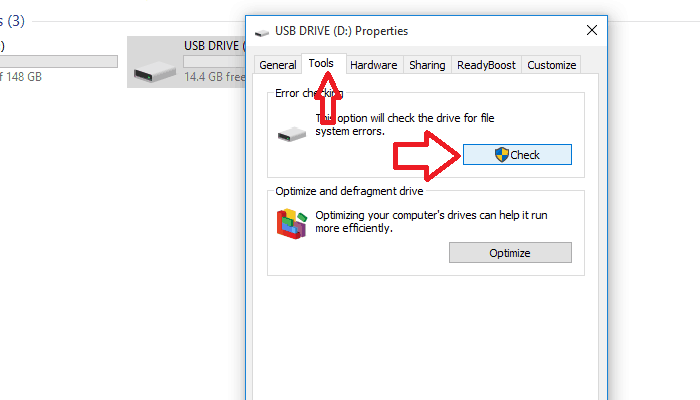
- Нажмите на Сканировать и восстановить и дождитесь завершения операции.
- Если вам будет предложено восстановить диск, нажмите кнопку восстановления.
Windows поставляется со встроенным инструментом восстановления, который автоматически сканирует диск и устраняет проблемы. Чтобы использовать инструмент, выполните следующие действия:
Это оно. Если в конце инструмент сказал, что не может найти никаких ошибок, это означает, что он не может исправить ваши проблемы, и вам следует попробовать другой метод.
2. Использовать Команда CHKDSK
- Единственный способ запустить этот инструмент - через командную строку с правами администратора. Найдите cmd в меню «Пуск» и нажмите Ctrl + Shift + Enter. Скажите «Да», когда будет предложено Управление учетными записями пользователей.
- Запустите эту команду chkdsk [буква диска]: / f. Замените [Буква диска] буквой диска, который инструмент должен проверить и отремонтировать. Если диск используется, этот инструмент автоматически уведомит вас и сообщит, хотите ли вы запланировать проверку при следующей перезагрузке компьютера. При появлении запроса ответьте «да» и перезагрузите компьютер.
- Если указанная выше команда не сработала, существует более сильная команда, которая удаляет поврежденные секторы и пытается восстановить данные. Запустить
chkdsk [Буква диска]: / R / XЭто также приведет к отключению диска, если необходимо, перед выполнением проверки.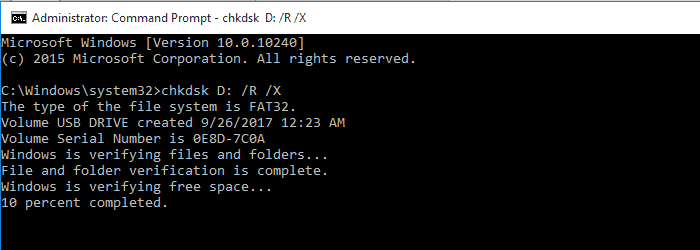
Эта утилита командной строки была создана специально для проверки наличия многих распространенных ошибок диска, а также для проверки его целостности.
Если у вас возникнут проблемы при использовании Check Disk (chkdsk), обязательно прочтите эта статья посвящена тому, что делать, если команда застревает.
Не знаете, как исправить проблемы с жестким диском Seagate в Windows 10? Положитесь на нас в решении проблемы.
3. Используйте инструмент для ремонта, чтобы просканировать ваш диск

Поскольку проблемы с запоминающими устройствами настолько распространены, есть компании, которые специально создают программы для их решения.
Сначала вы можете посетить веб-сайт компании, которая произвела ваш носитель, и узнать, предоставляют ли они какие-либо инструменты для ремонта или не идут на компромиссы с самого начала.
Ashampoo Win Optimizer имеет отношение не только к дискам. Это похоже на швейцарский армейский нож, содержащий множество инструментов для повышения производительности вашего ПК.
Чтобы быть более точным, эта утилита настройки может помочь вам сделать ваш компьютер более эффективным, удалив ненужные файлы, исправление ошибок Windows или измерение скорости чтения и записи ваших жестких дисков.
Надеюсь, это поможет вам снова получить доступ к вашему диску. Попробуйте эту программу и посмотрите, работает ли она для вас.

Оптимизатор Ashampoo Win
Вместо форматирования носителя, Ashampoo Win Optimizer - это простая в использовании утилита настройки, которая устраняет поврежденные жесткие диски.
Посетить вебсайт
4. Отформатируйте диск, а затем используйте программы восстановления

Это нетрадиционный метод, и вы должны использовать его только в крайнем случае. Если вы не можете получить доступ к своему диску или каким-либо образом исправить его, у вас нет выбора, кроме форматирования.
Хорошей новостью является то, что существует множество программ восстановления, которые помогут вам восстановить удаленные и утерянные данные.
Мы уже составили список лучшие программы восстановления ты можешь использовать. Вы должны знать, что какими бы хорошими ни были эти программы, они никогда не смогут восстановить все ваши потерянные данные.
Продолжайте использовать этот метод, только если вас это устраивает.
Вы часто будете сталкиваться с Предупреждение: форматирование приведет к удалению всех данных на этом диске. ошибка сообщение когда вы вставляете в компьютер поврежденный или нефункционирующий диск.
В этой статье мы рассмотрели способы восстановления диска с помощью программы или форматирования и восстановления данных, если ремонт не помог.
Расскажите нам в разделе комментариев о том, как вы справились с этой проблемой.
Часто задаваемые вопросы
Быстрое форматирование удалит структуру файловой системы, в то время как только полное форматирование удалит данные на вашем разделе. Для получения дополнительной информации ознакомьтесь с этим статья посвященная форматированию дисков.
Форматирование жесткого диска - действительно один из способов избавиться от вирусы. Однако обратите внимание, что существует довольно много отличные антивирусные инструменты даже для недорогих ПК.
Да, оно может. Даже если вы получаете всплывающее уведомление о потере ваших данных, вы можете использовать это руководство о том, как исправить Предупреждение: форматирование приведет к удалению всех данных на этом диске..

